【Sandboxie中文特别版下载】Sandboxie中文免费版 v5.33.1 官方正式版
软件介绍
Sandboxie中文免费版是一款非常神奇的虚拟系统程序,做一个比方,将电脑系统比作一张白纸,用户们在其上进行书写或者画画都会留下去不掉或者去不干净的痕迹,但是使用了Sandboxie中文特别版之后就像是在这张纸上放上了一块玻璃,看似写在白纸上,事实上,去掉玻璃没有任何痕迹。
根据以上的原理,Sandboxie特别版常被应用在游戏、软件运行和控制孩子的电脑使用情况等方面,运行了Sandboxie中文版之后,软件就会为用户们带来非常好的保护,毕竟在其上运行的一切重启后就消失了,具体就像下图所示,有需要的小伙伴们,可以在本站下载Sandboxie中文免费版。
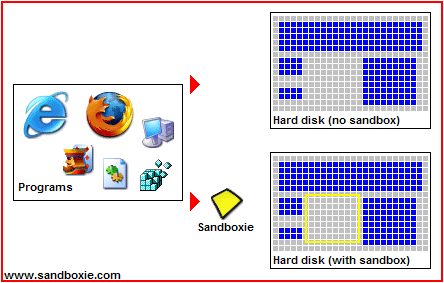
功能介绍
1、清理沙盒数据
不论您使用了多少个程序写入了多少数据,只需在主界面中右键沙盒并选择删除内容即可清空所有文件以及数据,不会留下任何使用痕迹。例如您可以为一个程序创建多个配置文件,在需要时分别运行于不同的沙盒即可,数据会由 Sandboxie 自动重定向。当然也可以将 QQ 配置为工作与家庭,这样即使是两个账号登陆也不会互相影响。
2、文件自动恢复
在使用中您可能将某些游戏或者下载工具(或浏览器等)放置于 Sandboxie 中运行,这样虽然保护您的设备。但可能导致一些存档数据或下载的文件被滞留于 Sandboxie 的安全目录中,如果打开安全目录找回会比较繁琐,考虑到这点 Sandboxie 允许您使用自动恢复功能以恢复一些安全的文件类型,例如:临时缓存 (.tmp)、快捷方式 (.ink) 以及分段文件 (.part) 等,当然您完全可以自行添加您需要的文件类型,不建议恢复任何可执行的文件(.exe/sfx)或二进制文件(.bin)等。
3、自动沙盒装载
如果您经常需要使用 DVD-ROM 运行光驱内容的话建议您开启该功能,启用保护后所有光驱(光驱盘符不会改变)中运行的程序将自动装载入 Sandboxie 中,免去您的重复性操作的麻烦,需要注意的是该选项只能在一个沙盒中生效(针对同一盘符而言)。
4、网络访问限制
该功能可以简单判断某些程序是否有联网的意图,如果您是通过使用某些流量记录工具可能不太准确也无法记录操作时间,程序也可能使用虚拟网卡通道绕过主网卡从而达到隐藏流量信息的目的。而 Sandboxie 则使用的是接口检测,当程序进行网络操作的同时您可直接得到警告信息记录,也无需等待流量统计进行流量记录后才发现。
5、资源访问限制
针对不同的场合,Sandboxie 制定了不同的访问策略,例如常见的只读、只写与禁读写还有直接访问(外部程序在 Sandboxie 中运行)和完全访问(任何可执行程序)。通过简单的测试,直接访问允许外部程序直接读写被包括的目录。需要注意的是阻止访问比较特殊,该设置将完全禁止读写(甚至导致软件无法运行的情况发生)。
6、文件恢复
您可以在删除沙盘中找到文件恢复选项(也可以直接浏览沙盒文件夹,不过并不推荐),对于大小为 0 的文件 Sandboxie 将自动隐藏。在这里您可以快速选择文件并恢复至您需要的位置或直接生成位置(如果有同名文件将被自动替换),也可指定某个目录进行恢复,Sandboxie 将按照原有结构保存您需要恢复的文件(不建议恢复危险文件)。
Sandboxie官方版使用教程
1、沙盘运行后,在任务栏右下角的黄色菱形图标上按右键,在弹出的菜单中点“显示窗口”。
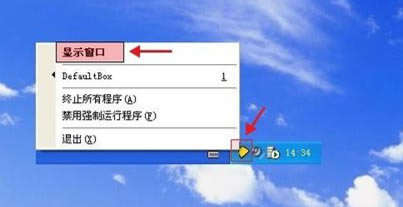
2、在菜单栏中的“沙盘”选项中,选择“设置保存文件夹”。
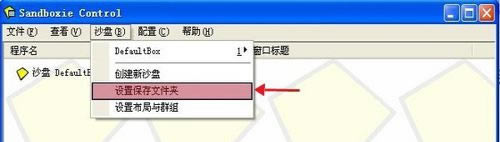
3、选择右边标记处的硬盘分区,选好后,左面标记处的C会变成所选的分区。建议设置成其它分区。
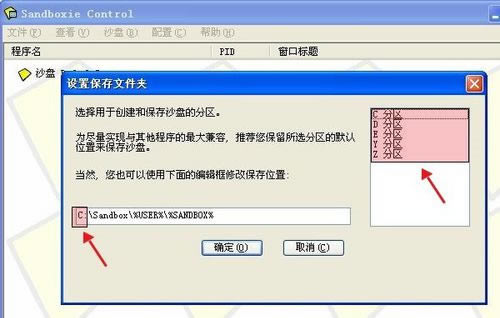
4、点“沙盘”,鼠标移动到“DefaultBox”选项上,再移动到“沙盘设置”上,点击进入。
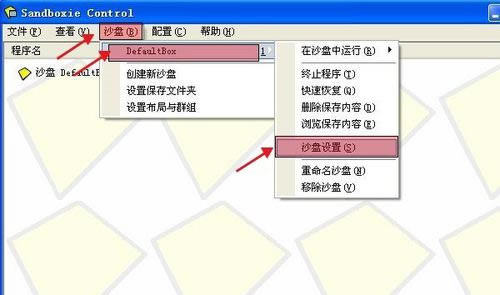
5、选中红色标记处,在沙盘中运行的程序的窗口四周会有一个有颜色的外框。不选中蓝色标记处,在沙盘中运行的程序的窗口四周会始终有一个外框。紫色方框处可选择外框的颜色。
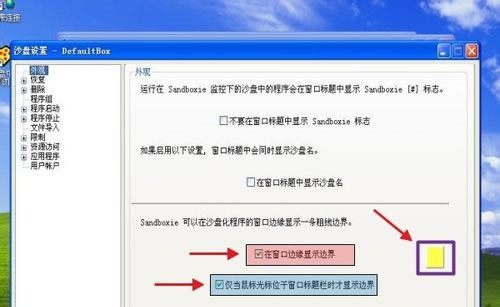
6、上面的设置完成后。点“删除”,再点“删除调用”,选择自动删除,在沙盘中没有程序时会删除保存文件夹中的文件。
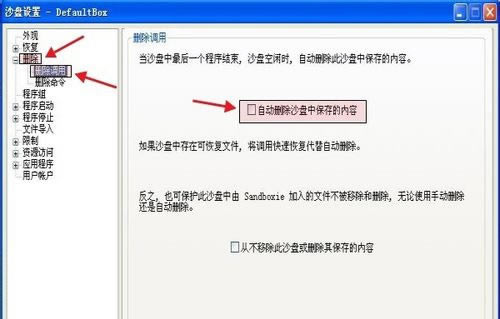
7、点击菜单栏中的“配置”,再点“系统设置”,弹出窗口,不选中红色标记处的选项。
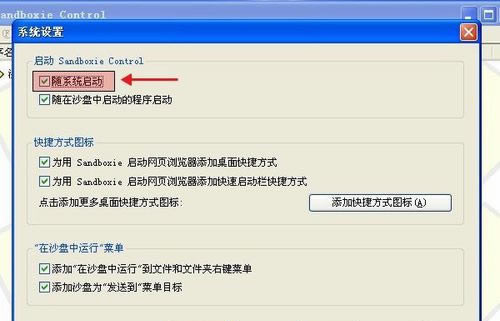
注意事项
1:沙盘中可以运行哪些程序?
独立程序,比如一些挂QQ偷菜软件,浏览器等可以独立运行。
2:哪些不行呢?
要在同一环境的,比如CFxx在沙盘运行你CF在真实系统运行。这样虽然可以打开,不过不能呼出了。
……
点击下载系统软件 >>本地高速下载
点击下载系统软件 >>百度网盘下载